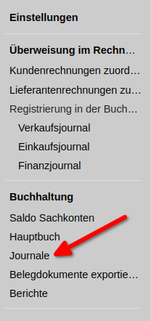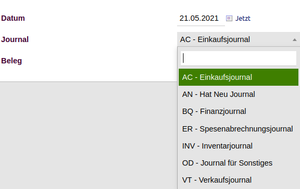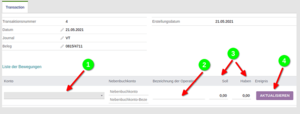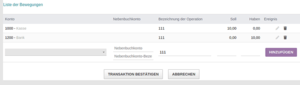Modul Buchhaltung Vereinfacht
| Modulname (engl.): Buchhaltung Vereinfacht | |
|---|---|
| Modulnummer: | 10 |
| Benutzerinfo: | auf dieser Seite |
| Entwicklerinfo: | |
Einführung
Dieses Modul bietet eine stark vereinfachte Buchhaltungsansicht mit Reports, aber ohne doppelte Buchführung und individuelle Einstellungen.
Installation
Dieses Modul gehört zum Standard von Dolibarr. Es ist keine Installation erforderlich.
Konfiguration
Um dieses Modul nutzen zu können, muss es aktiviert sein.
Zum aktivieren müssen Sie als Administrator angemeldet sein
und gehen auf der Startseite zu Einstellungen > Modul/Applikation.
Scrollen Sie unter dem Tab/Karteireiter Verfügbare Module bis zu dem Modul.
Schauen Sie dann in der Zeile ganz rechts auf den Schiebeschalter.
Wenn der Kreis links und der Hintergrund weiß ist, ist das Modul noch deaktiviert.
Klicken Sie nun auf diesen Schalter. Der Kreis zeigt nun nach rechts und die Anzeige wechselt auf grün.
Nun ist das Modul aktiviert.
Wenn rechts neben dem Schiebeschalter noch ein Icon erscheint, können Sie durch einen Klick darauf weitere Einstellungen vornehmen (Setup).
Nach der Aktivierung müssen teilweise Einstellungen vorgenommen und Benutzerrechte vergeben werden.
Benutzung
Einfache Buchung ohne Rechnungsbezug durchführen:
Auf den Button „Buchhaltung“ klicken und dort Journale aufrufen.
Dann sollte oben rechts folgende Leiste erscheinen:
Dort klickt man dann, um eine neue Transaktion anzulegen.
Nun muss man das Buchungsdatum und das Journal auswählen, in dem man buchen möchte.
Im dann erscheinen Fenster gibst man die Konten, den Beleg, den Betrag (je nach Buchungsvorgang im Soll oder Haben) an und klickt dann auf „aktualisieren“. In einer neuen Zeile gibst man das Gegenkonto an und klickt wieder auf „aktualisieren“. Das macht man solange, bis alle Vorgänge eingetragen sind.
Will man z. B. einen Verkaufsvorgang erstellen (das geht auch, wenn man einen Auftrag verbucht. Manchmal muss das aber auch händisch vorgenommen werden, z.B. wenn keine erstellte Rechnung besteht, sondern nur ein Kassenbeleg o. ä.).
Hier mal ein einfacher Vorgang, wenn man Bargeld abhebt und dieses in die Kasse einzahlt:
Mit „Transaktion bestätigen“ wird das Journal gebucht.